wps設置圓形文本框的教程
時間:2024-05-20 08:36:46作者:極光下載站人氣:309
wps軟件是用戶在日常工作中常接觸的一款辦公軟件,它為用戶帶來了許多強大且實用的功能,讓用戶可以用來完成文檔、表格以及演示文稿等不同類型文件的編輯權利,因此wps軟件深受用戶的喜愛,當用戶在wps軟件中編輯文檔文件時,會在頁面上插入文本框來輸入重要的文字內容,可是用戶對文本框的形狀樣式不是很滿意,便問到wps如何設置圓形文本框的問題,這個問題其實是很好解決的,用戶直接在菜單欄中點擊插入形狀選項,接著選擇其中的圓形并右擊,然后選擇編輯文字即可設置出圓形文本框了,那么接下來就讓小編來向大家分享一下wps設置圓形文本框的方法教程吧,希望用戶在看了小編的教程后,能夠從中獲取到有用的經驗。
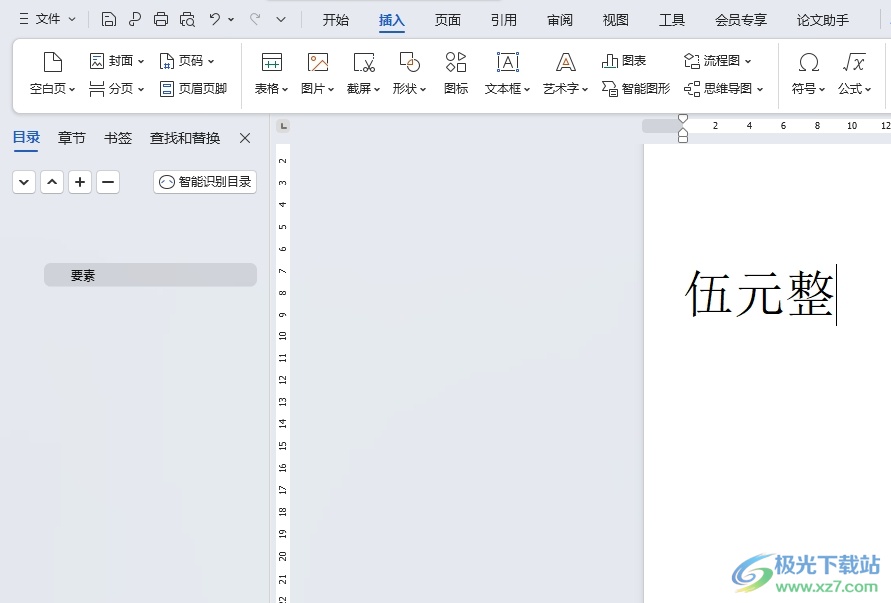
方法步驟
1.用戶在電腦上打開wps軟件,并來到文檔文件的編輯頁面上來進行設置

2.接著在頁面上方的菜單欄中點擊插入選項,將會顯示出相關的選項卡,用戶選擇其中的形狀選項
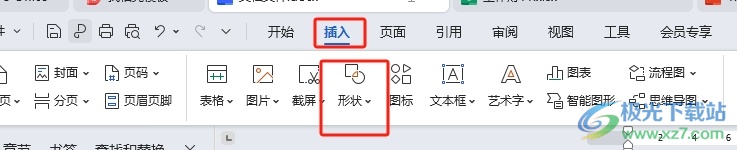
3.這時會彈出下拉選項卡,用戶選擇基本形狀中的圓形選項來插入
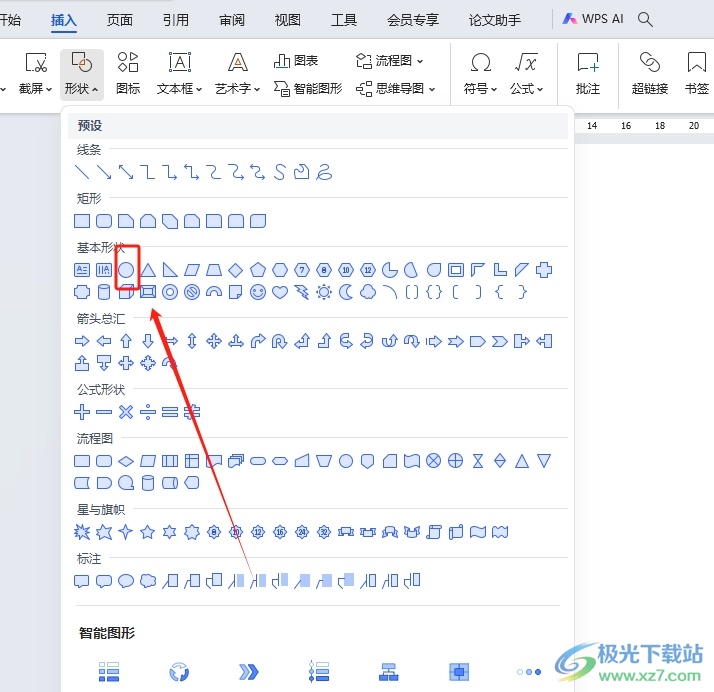
4.在頁面上畫出圓形后,用戶用鼠標右鍵點擊圓形,在彈出來的右鍵菜單中,用戶選擇其中的編輯文字選項即可解決問題
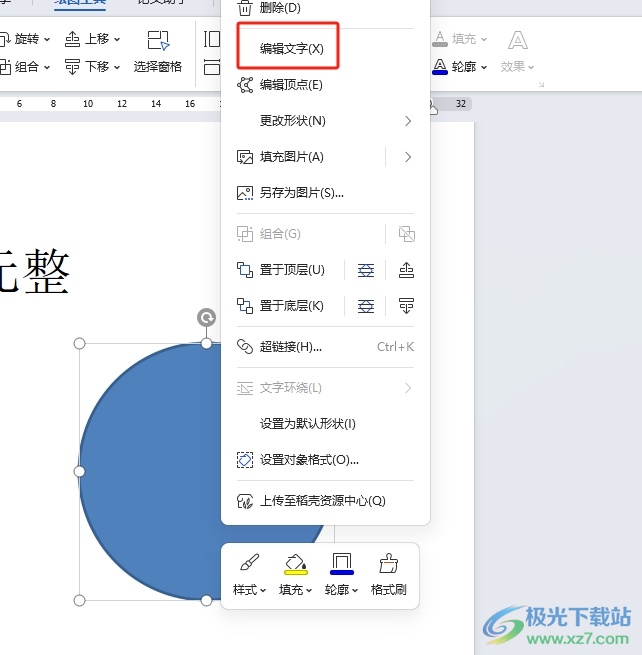
5.完成上述操作后,用戶就可以在頁面上打出相關的文字信息了,如圖所示,文本框成功變成圓形了
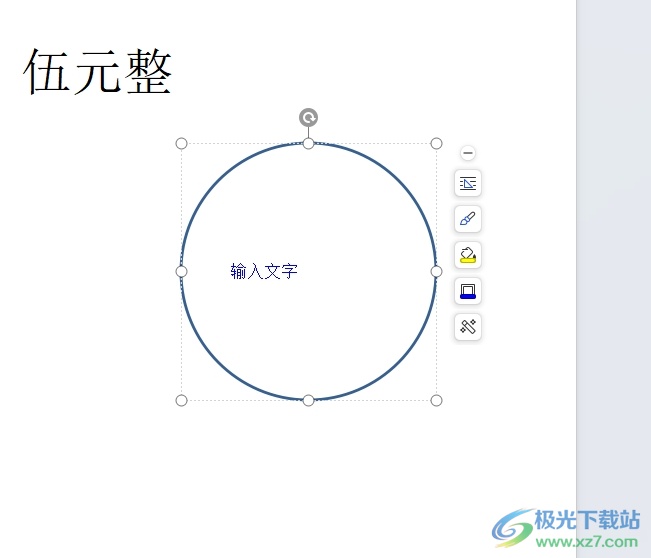
以上就是小編對用戶提出問題整理出來的方法步驟,用戶從中知道了大致的操作過程為點擊插入-形狀-圓形-編輯文字這幾步,方法簡單易懂,因此有需要的用戶可以跟著小編的教程操作試試看。

大小:240.07 MB版本:v12.1.0.18608環境:WinAll, WinXP, Win7, Win10
- 進入下載
相關推薦
相關下載
熱門閱覽
- 1百度網盤分享密碼暴力破解方法,怎么破解百度網盤加密鏈接
- 2keyshot6破解安裝步驟-keyshot6破解安裝教程
- 3apktool手機版使用教程-apktool使用方法
- 4mac版steam怎么設置中文 steam mac版設置中文教程
- 5抖音推薦怎么設置頁面?抖音推薦界面重新設置教程
- 6電腦怎么開啟VT 如何開啟VT的詳細教程!
- 7掌上英雄聯盟怎么注銷賬號?掌上英雄聯盟怎么退出登錄
- 8rar文件怎么打開?如何打開rar格式文件
- 9掌上wegame怎么查別人戰績?掌上wegame怎么看別人英雄聯盟戰績
- 10qq郵箱格式怎么寫?qq郵箱格式是什么樣的以及注冊英文郵箱的方法
- 11怎么安裝會聲會影x7?會聲會影x7安裝教程
- 12Word文檔中輕松實現兩行對齊?word文檔兩行文字怎么對齊?
網友評論